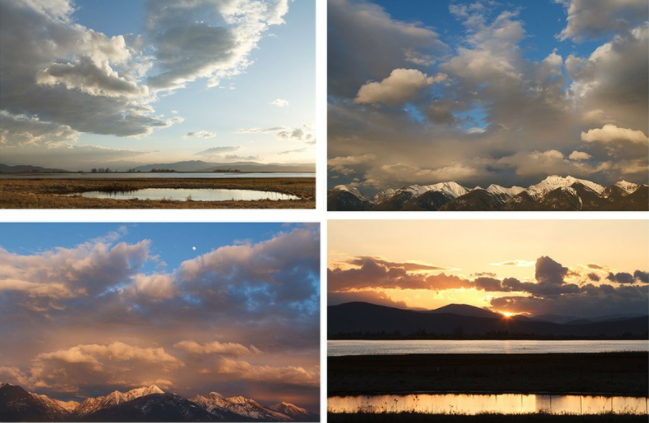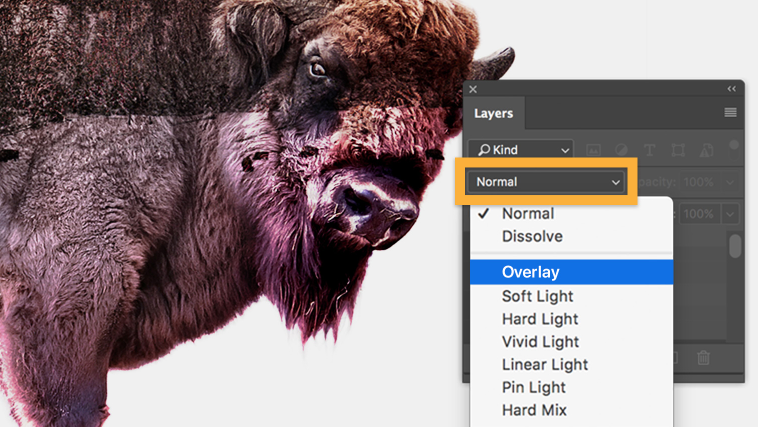Adobe Photoshop은 사진을 편집하고 디자인하는 최고의 응용 프로그램입니다. 다양한 색상 모드, 알파 채널 및 기타 속성을 제공하여 웹 페이지용 이미지를 만들고 변경합니다. 이 응용 프로그램은 전문 사진 작가와 그래픽 디자이너가 사용하며 Mac 및 Windows 시스템에서 모두 잘 실행됩니다. 또한 5.5, 6.0, 7.0, CS1, CS2, CS3, CS4, CS5, CS6 등 다양한 버전으로 제공됩니다. Photoshop을 사용하면 추가된 장점 중 하나는 두 장의 사진을 겹칠 수 있다는 것입니다. 대부분의 Photoshop 사용자는 이 사실을 모르고 있습니다. 이러한 사용자 중 하나이고 Photoshop에서 두 장의 사진을 오버레이하는 방법에 대해 걱정하는 경우 다음은 Photoshop에서 두 장의 사진을 매끄럽게 혼합하는 데 도움이 되는 간단한 단계입니다.
노트: 많은 Mac 사용자는 또한 손상된 PSD 파일을 접하고, 당신이 그들 중 하나이고 혼란스러워한다면 손상된 PSD 파일을 수정하는 방법 Mac에서는 언급된 링크를 클릭합니다.
Photoshop에서 두 장의 사진을 오버레이하는 단계
단계 1: 먼저 Adobe Photoshop을 열고, 그런 다음 시작 Open 이미지 대화 창 (이 언론을 위해, 그리고 잡아 Ctrl 열쇠 그리고 O). 사용하고 싶은 사진을 클릭하세요 그리고 클릭 두 번째 사진 들고 Ctrl 열려고 합니다. 클릭 Open 오른쪽 하단에 있는 버튼 Open 창 키.
단계 2: 를 눌러 이미지의 새 레이어 만들기 Ctrl 열쇠 그리고 J 동시에. 레이어 팔레트에 새 레이어가 나타납니다 로 지칭 Layer 1. 이제, 클릭 Image 상단 탐색 메뉴 및 클릭에 Apply Image... 드롭다운 메뉴에서
단계 3: 이제 이동 Source 드롭 다운 메뉴 그리고 겹칠 두 번째 이미지를 선택합니다. 에서 Blending 드롭 다운 메뉴, 온 클릭 Overlay 오버레이 효과를 사용하는 옵션입니다. 당신은 스크롤에 의한 혼합 효과를 선택할 수 있습니다 통해 Blending 메뉴. 완료되면 Photoshop 작업 영역에서 이미지의 효과를 미리 봅니다 그리고 클릭 OK 변경 사항을 저장하려면.
단계 4: 이동 File 상단 탐색 메뉴에서 그리고 을 선택 Save As… 옵션 및 유형 overlayed_file 에서 Filename 들.
단계 5: 그리고 단지를 클릭 Format 드롭 다운 메뉴 그리고 선택 JPEG 또는 모든 파일 형식은 일반적인 그래픽 형식으로 파일을 저장합니다. 클릭 Save 단추.
노트: 두 이미지의 크기가 동일한지 확인하십시오.
위에서 언급한 단계를 따르면 이미지가 성공적으로 오버레이됩니다. 이 단계는 간단하고 쉽지만 이러한 작업을 수행하는 동안 주의해야 합니다. 이러한 레이어를 처리하는 동안 Photoshop 이미지 파일이 손상될 가능성이 있습니다. 이 경우, 당신은 필요 손상된 PSD 파일을 복구.
손상된 PSD 파일을 수정하는 가장 좋은 방법은 전문 도구를 사용하는 것입니다. Remo 수리 PSD 소프트웨어. 효율적인 수리 알고리즘과 통합된 Remo는 전문적으로 제안됩니다 Photoshop 파일 수리 도구. 지금 도구를 다운로드하십시오.
Photoshop 파일에 액세스할 수 없는 경우가 종종 있습니다. 이것은 PSD 파일이 손상된 경우에 발생합니다. 당신은 건너 올 수 있습니다 "스크래치 디스크가 가득 찼습니다"라는 오류 메시지. 작업하는 동안 PSD 파일을 백업하는 것이 좋습니다. PSD 파일이 손상되거나 손상된 경우 Remo PSD 복구 도구를 사용하십시오.
이 기사에서 공유된 정보와 관련된 질문이 있으면 아래 댓글 섹션에 알려주십시오.